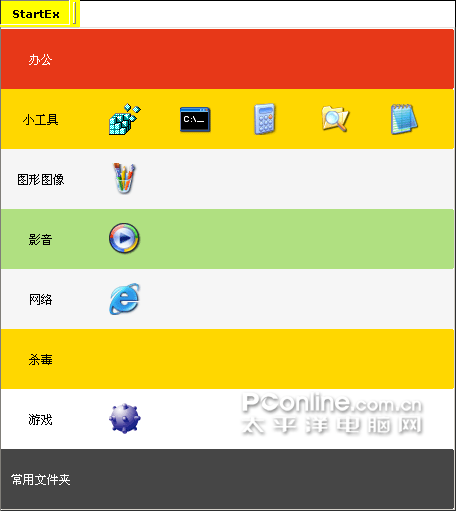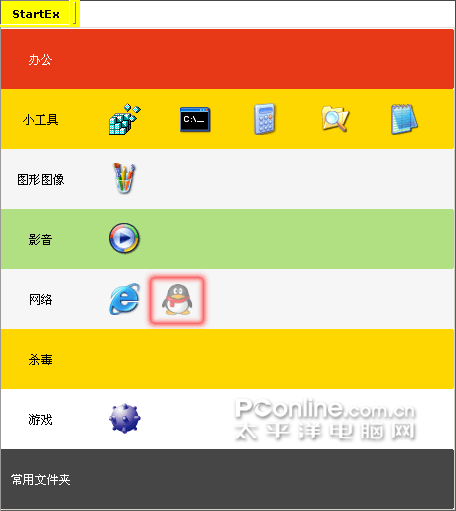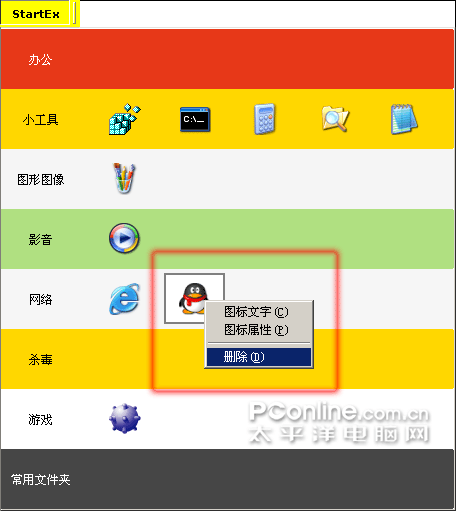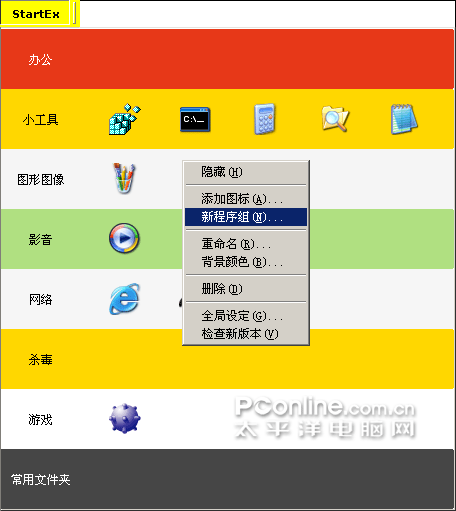StartEx让桌面快捷方式和开始菜单下课 | ||||||||
|---|---|---|---|---|---|---|---|---|
| http://www.sina.com.cn 2006年08月11日 09:51 太平洋电脑网 | ||||||||
|
作者:boyrain 在长期使用电脑之后,Windows的开始菜单之中和系统桌面上必定是塞满了长长的程序列表,有时甚至需要点击三级以上的子目录才能找到想要打开程序的快捷方式。此时的“快捷方式”想必已经不能称之为快捷了。 今天要为大家介绍的:“超级程序启动器StartEx”则是一款用来解决这个难题的绿色小工具。StartEx提供了:“程序分类”、“鼠标拖放”、“自动隐藏”等功能,通过这几项特色功能,相当于为各种常用的应用程序建立了一条“高速公路”。这样用户就可以体验到在不占用桌面空间的情况下一键启动常用程序的方便之处。 一、特色功能纵览 下载之后,只需解压即可使用。启动StartEx时,其主界面是自动隐藏在桌面的边缘处的,就好象QQ的自动隐藏一样(如图1所示)。而在点击隐藏的小横条之后,StartEx就显示出了如图1所示的按钮。
图1 隐藏和显示时的StartEx 点击StartEx的主按钮,就可以看到StartEx的完整内容了(如图2所示)。StartEx使用颜色把程序图标分成若干类,这样就可以快速找到需要的程序。
图2 StartEx的主界面 StartEx支持鼠标拖放,所以添加图标非常简单。只需用鼠标把桌面上的程序图标拖放到相应的程序组中就可以了(如图3所示)。同样还可以用鼠标拖动一个图标把它放到另一个组中,也可以用鼠标拖动来改变组的排列顺序。
图3 鼠标拖放图标 当需要删除不需要的图标时,操作也是非常的简单。只需要在相应的图标上点击右键,然后在弹出的菜单中选择“删除”即可(如图4所示)。
图4 删除多余图标 除了程序图标的添加和删除之外,用户还可以自己添加程序组,并且程序组的背景颜色也可以按用户的喜好更改。用户只需要在StartEx的程序组空白处点击右键,然后在弹出的菜单中选择相应选项即可(如图5所示)。
图5 更多自定义项目
| ||||||||
不支持Flash
| 新浪首页 > 科技时代 > 学园 > 正文 |
|
|
|
| ||||||||||||||||||||||||||||||||||||||||||||||||||||||||||||||||||||
|
科技时代意见反馈留言板 电话:010-82628888-5595 欢迎批评指正 新浪简介 | About Sina | 广告服务 | 联系我们 | 招聘信息 | 网站律师 | SINA English | 会员注册 | 产品答疑 Copyright © 1996 - 2006 SINA Inc. All Rights Reserved 新浪公司 版权所有 |